אתם צופים במסמכי העזרה של Apigee Edge.
כניסה למסמכי העזרה של Apigee X. info
מנהלים את הנכסים, כמו תמונות או קבצים אחרים, שבהם רוצים להשתמש בפורטל, כפי שמתואר בקטעים הבאים.
סוגי קבצים נתמכים
סוגי הקבצים הנתמכים הם: GIF, JPG, PNG, SVG ו-PDF. ב-Apigee מומלץ שהקבצים לא יהיו גדולים מ-1MB.
הדף 'נכסים'
כדי לגשת לדף 'נכסים':
- בסרגל הניווט הצדדי, בוחרים באפשרות פרסום > פורטלים, בוחרים את הפורטל ולוחצים על נכסים בדף הנחיתה.
- כשעורכים פורטל, לוחצים על נכסים בתפריט הנפתח בסרגל הניווט העליון.
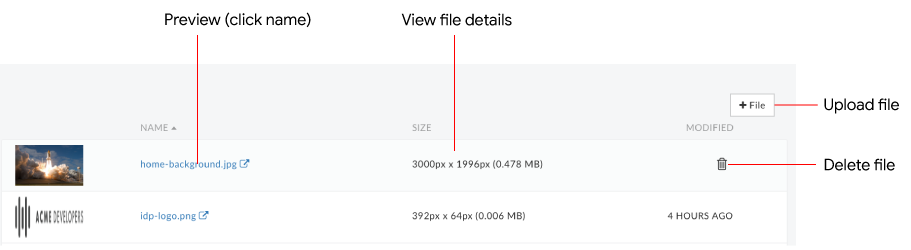
כפי שמודגש באיור הקודם, מנהל הנכסים מאפשר לכם:
- להציג את פרטי הקובץ, כולל תמונה ממוזערת, שם הקובץ והגודל שלו, ושעת השינוי של הקובץ
- העלאת קובץ
- תצוגה מקדימה של קובץ
- מחיקת קובץ
מידע על קובצי התמונה שמוגדרים כברירת מחדל
קובצי התמונות הבאים משמשים כברירת מחדל בפורטל לדוגמה (כפי שמוצג באיור הקודם).
| קובץ תמונה | איפה נעשה שימוש בקוד? |
|---|---|
home-background.jpg |
תמונת הרקע בדף הבית לדוגמה של הפורטל. כדי להתאים אישית את התמונה, מחליפים את התמונה |
idp-logo.png |
תמונה למילוי מקום של לוגו שמוצגת בדף הכניסה. כדי לשנות את הלוגו של Acme ללוגו של החברה שלכם, צריך להעלות את הלוגו שלכם עם אותו שם ואותו גודל קובץ יחסי: |
quickstart-*.png |
תמונות ששימשו במאמר יצירת הפורטל המשולב הראשון. |
העלאת קובץ
מעלים לפורטל קבצים מהסוגים שמפורטים בקטע סוגי קבצים נתמכים.
כדי להעלות קובץ:
- נכנסים לדף 'נכסים'.
- לוחצים על + קובץ.
- מחפשים את הקובץ.
- לוחצים על פתיחה כדי להעלות את הקובץ.
תצוגה מקדימה של קובץ
כדי לראות תצוגה מקדימה של קובץ:
- נכנסים לדף 'נכסים'.
- לוחצים על שם הקובץ שרוצים להציג בתצוגה מקדימה.
הקובץ יוצג בחלון דפדפן חדש. - כשמסיימים את הצפייה בקובץ, סוגרים את הכרטיסייה בדפדפן.
מחיקת קובץ
כדי למחוק קובץ:
- נכנסים לדף 'נכסים'.
- מציבים את הסמן מעל הקובץ שרוצים למחוק כדי להציג את תפריט הפעולות.
- לוחצים על
 .
. - לוחצים על מחיקה כדי לאשר את פעולת המחיקה.

